Grass Valley EDIUS v.5.0 Benutzerhandbuch
Seite 384
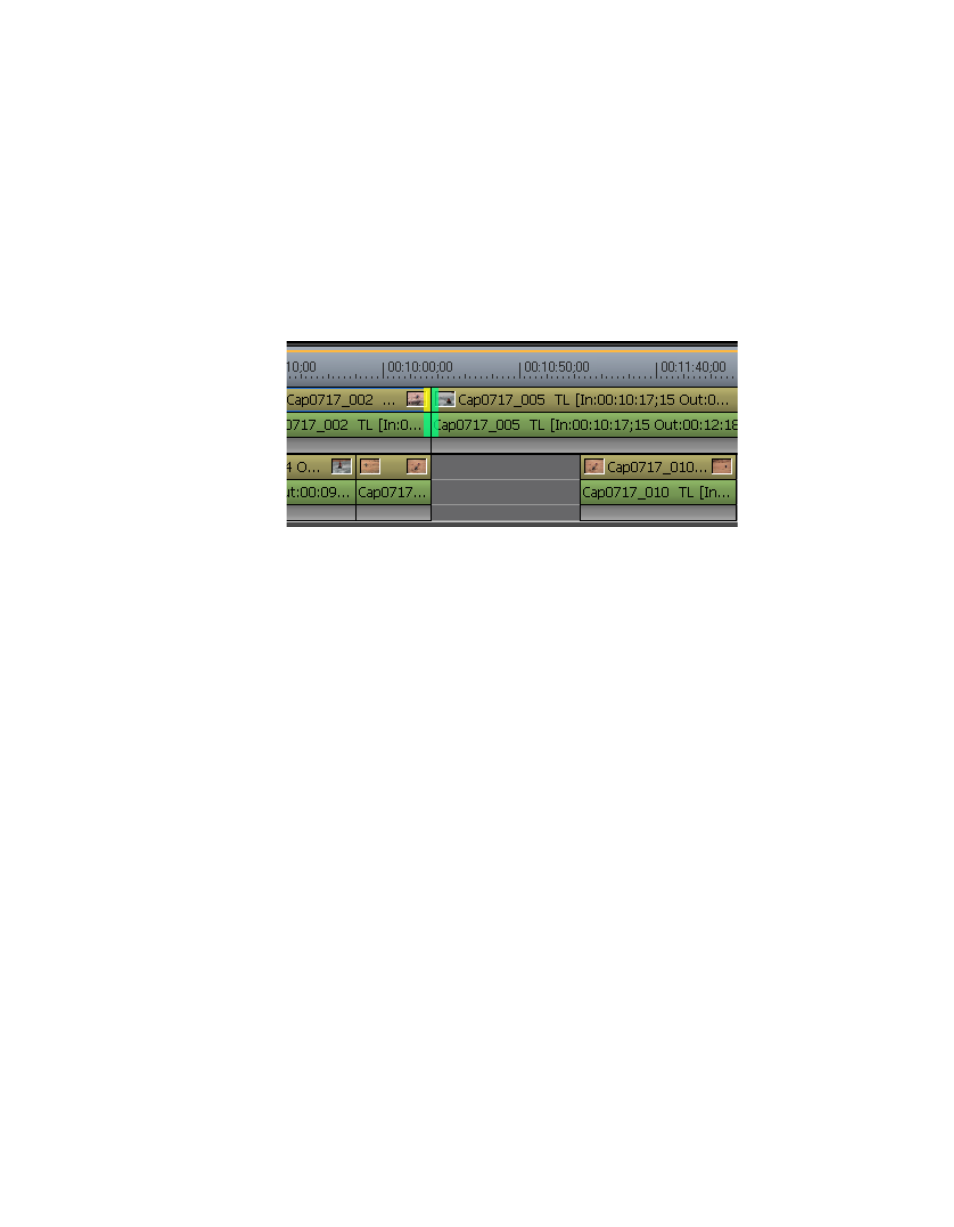
384
EDIUS — Referenzhandbuch
Abschnitt 5 — Arbeiten mit der Timeline
Hinweis: Sie können eine Feinanpassung in Einheiten von einem oder zehn Bildern
vornehmen, indem Sie die Trimmen-Schaltflächen im Trimmen-Fenster oder
die entsprechenden Tastaturkürzel verwenden. Weitere Details finden Sie in
Schaltflächen für das Arbeiten im Trimmen-Modus auf Seite 382
.
Beim Auswählen eines Trimmen-Punkts, der sich am Ende nd am Anfang
eines anderen Clips befindet, werden zwei Sätze von Schnittpunkten
angezeigt (siehe
). Klicken Sie auf den Schnittpunkt, damit
er für das Trimmen aktiviert wird. Der aktive Schnittpunkt ist gelb.
Abbildung 405 Schnittpunkte zwischen Clips
Alternative Methode:
1.
Klicken Sie auf die Spur, in die der zu trimmende Clip eingefügt wird.
2.
Bewegen Sie den Timeline-Cursor an die Position, an der der Clip
getrimmt werden sollte.
3.
Drücken Sie das entsprechende Tastaturkürzel, um vom Anfang
des Clips bis zur Position des Cursors oder vom Ende des Clips bis
zur Position des Cursors zu trimmen:
•
[
N
]: Trimmen vom Anfang des Clips bis zur Position des Cursors.
•
[
M
]: Trimmen vom Ende des Clips bis zur Position des Cursors.
Ein Beispiel für diese Aktion finden Sie in
.